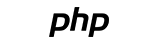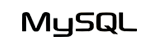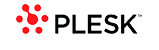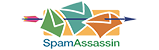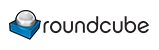Pro přidání již vytvořeného e-mailového účtu do e-mailového klienta Mozzila Thunderbird zvolte možnost „Vytvořit účet:“ a „E-mail“.
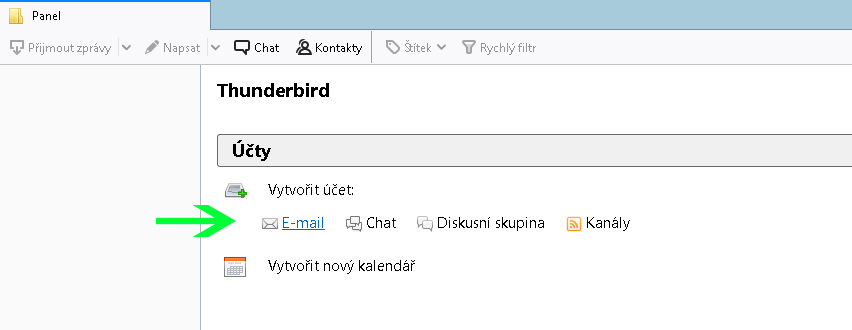
V tabulce „Nastavení existujícího e-mailového účtu“ poté vyplníte do pole „Vaše jméno“ jméno a příjmení, které chcete aby se zobrazovalo příjemci.
Do pole „E-mailová adresa“ vyplňte celou e-mailovou adresu tedy jmeno@nazevdomeny.cz (v případě sub-domény jmeno@nazevdomeny.ic.cz).
Do pole „Heslo“ pak vyplňte heslo k e-mailové schránce a zvolte možnost „Pokračovat“.
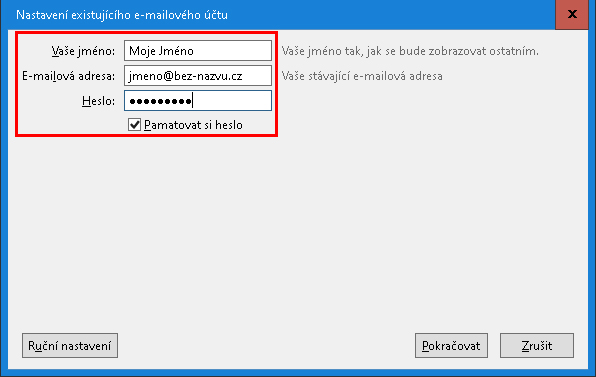
Nyní by měl být e-mailový účet v pořádku nastaven.
Pokud by se s tímto nastavením nedařilo k účtu připojit či odeslat poštu, ujistěte se že přihlášení k serveru probíhá celou e-mailovou adresou tedy jmeno@nazevdomeny.cz a heslem.
Případně je pak nutné schválit bezpečnostní výjimku pro certifikát.
- email, thunderbird, login
- 235 Uživatelům pomohlo